Kennenlernen der Benutzeroberfläche von Azure IoT Central
In diesem Artikel wird die Benutzeroberfläche von Azure IoT Central vorgestellt. Über die Benutzeroberfläche können Sie eine Azure IoT Central-Anwendung und die damit verbundenen Geräte erstellen, verwalten und verwenden.
IoT Central-Startseite
Auf der IoT Central-Startseite finden Sie weitere Informationen zu den aktuellen News und Features von IoT Central und zum Anzeigen und Starten Ihrer vorhandenen Anwendung.
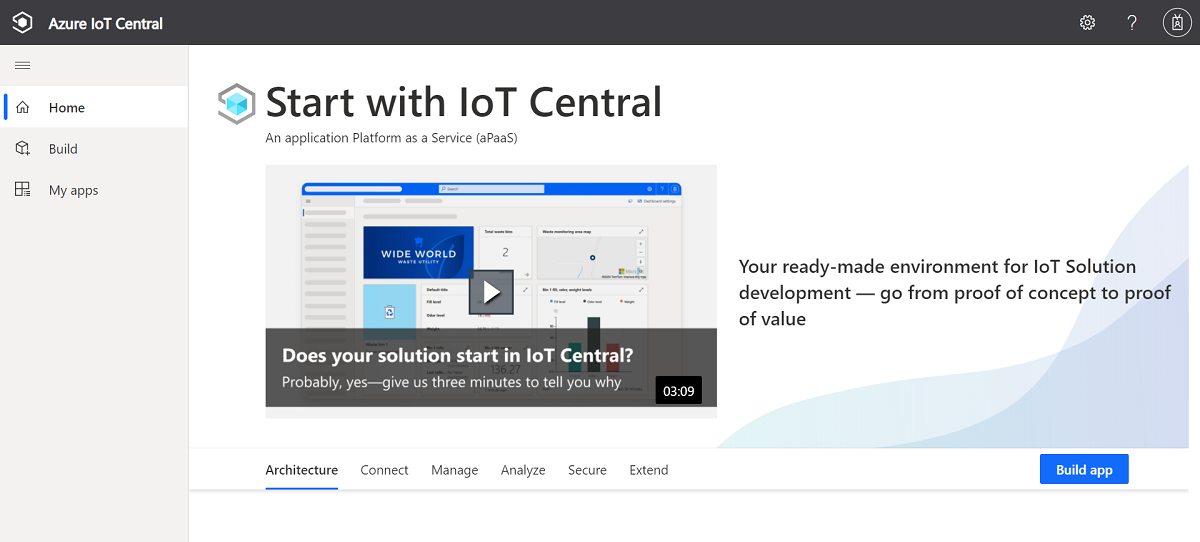
Starten Ihrer Anwendung
Sie starten Ihre IoT Central-Anwendung, indem Sie zu der URL navigieren, die Sie während der App-Erstellung ausgewählt haben. Sie können im App-Manager von IoT Central eine Liste mit allen Anwendungen anzeigen, auf die Sie Zugriff haben.
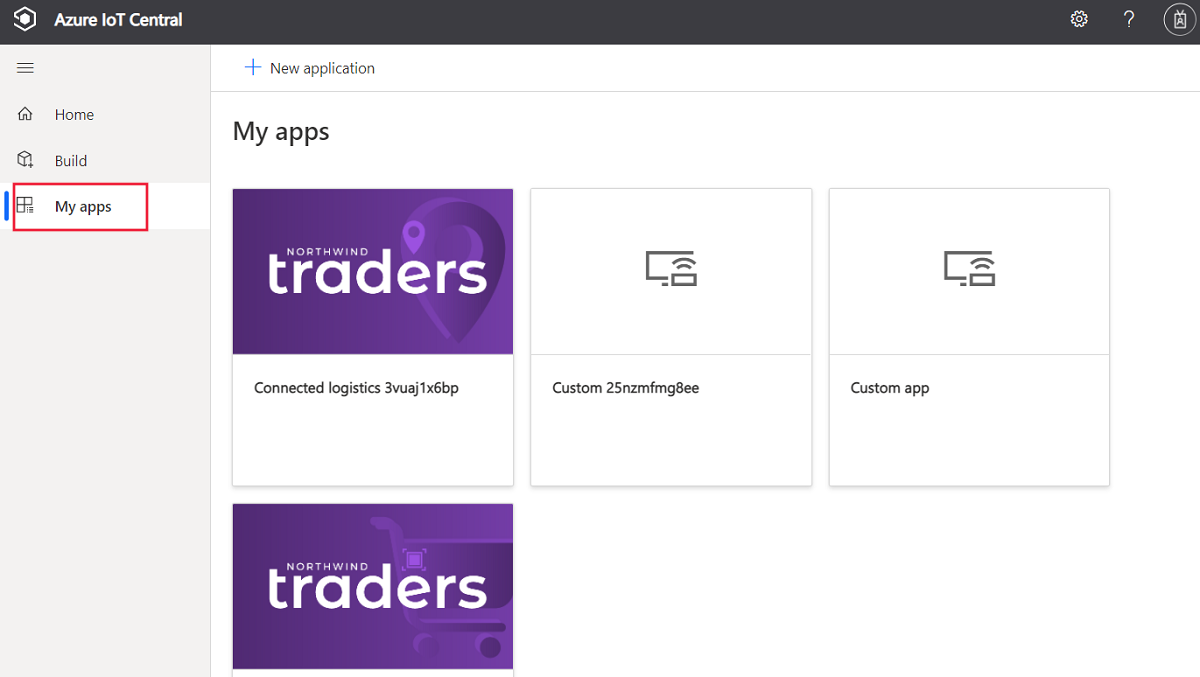
Navigieren in der Anwendung
In der IoT-Anwendung nutzen Sie den Bereich auf der linken Seite, um auf die verschiedenen Bereiche zuzugreifen. Sie können den linken Bereich erweitern oder reduzieren, indem Sie oben im Bereich das Symbol mit den drei Linien auswählen:
Hinweis
Welche Elemente im linken Bereich angezeigt werden, hängt von ihrer Benutzerrolle ab. Lesen Sie die weiteren Informationen zum Verwalten von Benutzern und Rollen.
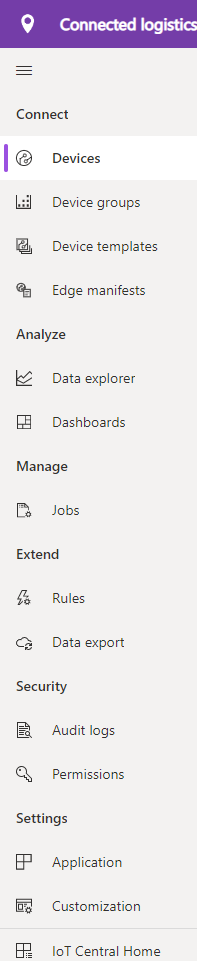
Unter Geräte können Sie all Ihre Geräte verwalten.
Unter Gerätegruppen können Sie Sammlungen mit Geräten anzeigen und erstellen, die per Abfrage angegeben werden. Gerätegruppen werden durch die Anwendung zum Durchführen von Massenvorgängen verwendet.
Die Option Gerätevorlagen ermöglicht die Erstellung und Verwaltung der Merkmale von Geräten, für die eine Verbindung mit Ihrer Anwendung hergestellt wird.
Mit Edge-Manifesten können Sie Bereitstellungsmanifeste für die IoT Edge-Geräte importieren und verwalten, die eine Verbindung mit Ihrer Anwendung herstellen.
Unter Daten-Explorer stehen umfassende Analysefunktionen zur Verfügung, mit denen Sie historische Trends analysieren und verschiedene Telemetriearten von Ihren Geräten korrelieren können.
Unter Dashboards werden alle Anwendungsdashboards und persönlichen Dashboards angezeigt.
Unter Aufträge können Sie Ihre Geräte im großen Stil verwalten, indem Sie Massenvorgänge durchführen.
Unter Regeln können Sie Regeln zur Überwachung Ihrer Geräte erstellen und bearbeiten. Regeln werden anhand der Gerätedaten ausgewertet und dienen zum Auslösen von anpassbaren Aktionen.
Unter Datenexport können Sie den fortlaufenden Export in externe Dienste konfigurieren, z. B. Speicher und Warteschlangen.
Überwachungsprotokolle ermöglichen ihnen das Anzeigen von Änderungen, die an Entitäten in Ihrer Anwendung vorgenommen wurden.
Unter Berechtigungen können Sie Benutzer, Geräte und Daten einer Organisation verwalten.
Unter Anwendung können Sie die Einstellungen, Abrechnung, Benutzer und Rollen Ihrer Anwendung verwalten.
Unter Anpassung können Sie die Darstellung Ihrer Anwendung anpassen.
Über IoT Central-Startseite können Sie zurück zum IoT Central-App-Manager wechseln.
Suche, Hilfe, Design und Support
Das obere Menü wird auf jeder Seite angezeigt:

- Wenn Sie nach Geräten suchen möchten, geben Sie einen Wert für die Suche ein.
- Wählen Sie zum Ändern der Sprache der Benutzeroberfläche oder des Designs das Symbol Einstellungen aus. Informieren Sie sich über das Verwalten Ihrer Anwendungseinstellungen.
- Wenn Sie Hilfe oder Unterstützung benötigen, klicken Sie auf das Dropdownmenü Hilfe, um eine Liste mit Ressourcen anzuzeigen. Sie können Informationen zu Ihrer Anwendung über den Link Informationen zu Ihrer App abrufen.
- Wählen Sie das Symbol Konto aus, um sich von der Anwendung abzumelden.
Sie können zwischen einem hellen und einem dunklen Benutzeroberflächendesign wählen:
Hinweis
Die Option zum Wählen zwischen hellen und dunklen Designs ist nicht verfügbar, wenn Ihr Administrator ein benutzerdefiniertes Design für die Anwendung konfiguriert hat.
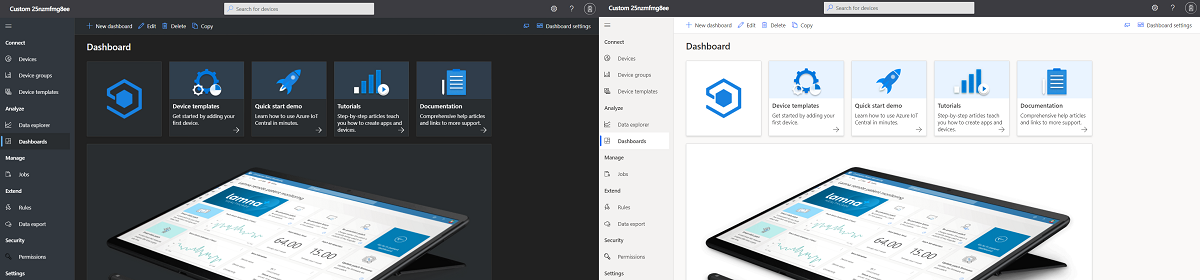
Geräte
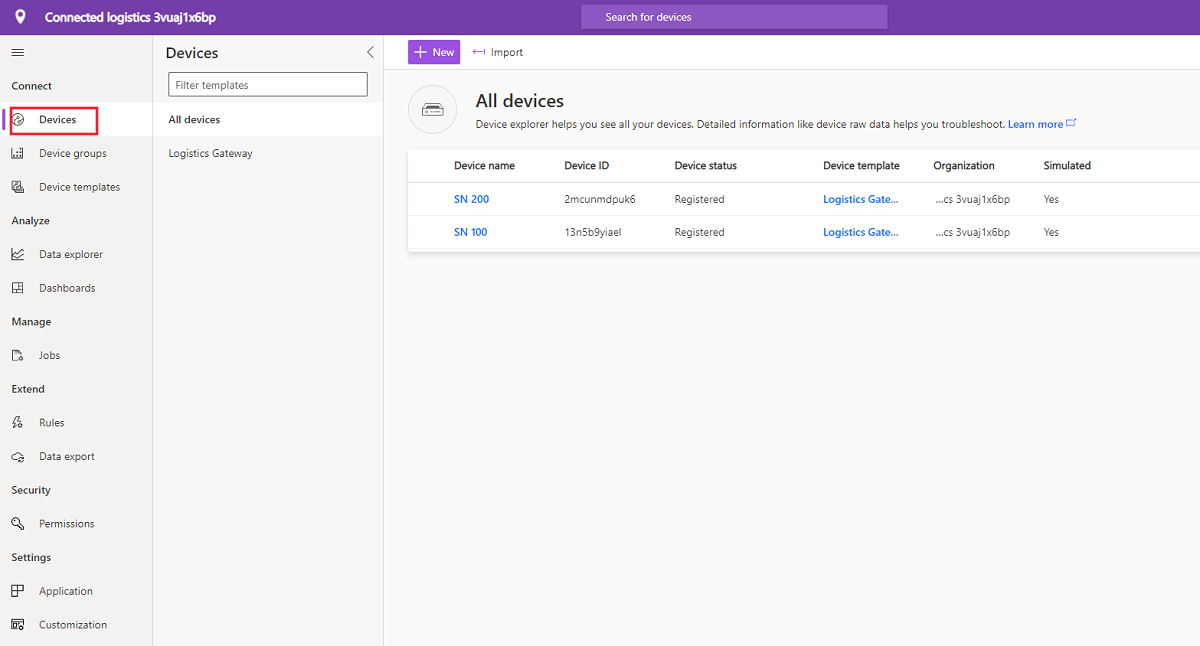
Auf dieser Seite werden die Geräte in Ihrer IoT Central-Anwendung gruppiert nach Gerätevorlage angezeigt.
- Eine Gerätevorlage definiert einen Gerätetyp, der eine Verbindung mit Ihrer Anwendung herstellen kann.
- Bei einem Gerät handelt es sich um ein echtes oder simuliertes Gerät in Ihrer Anwendung.
Gerätegruppen
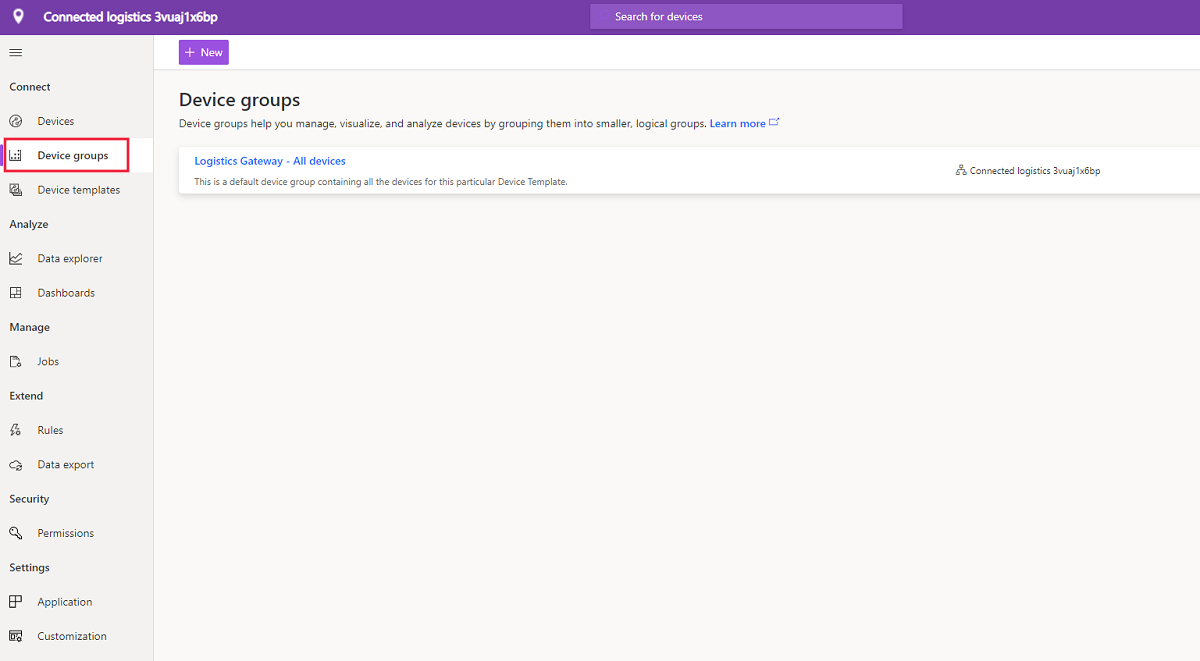
Auf dieser Seite können Sie Gerätegruppen in Ihrer IoT Central-Anwendung erstellen und anzeigen. Mithilfe von Gerätegruppen können Sie Massenvorgänge in Ihrer Anwendung durchführen oder Daten analysieren. Weitere Informationen finden Sie im Artikel Verwenden von Gerätegruppen in Ihrer Azure IoT Central-Anwendung.
Gerätevorlagen
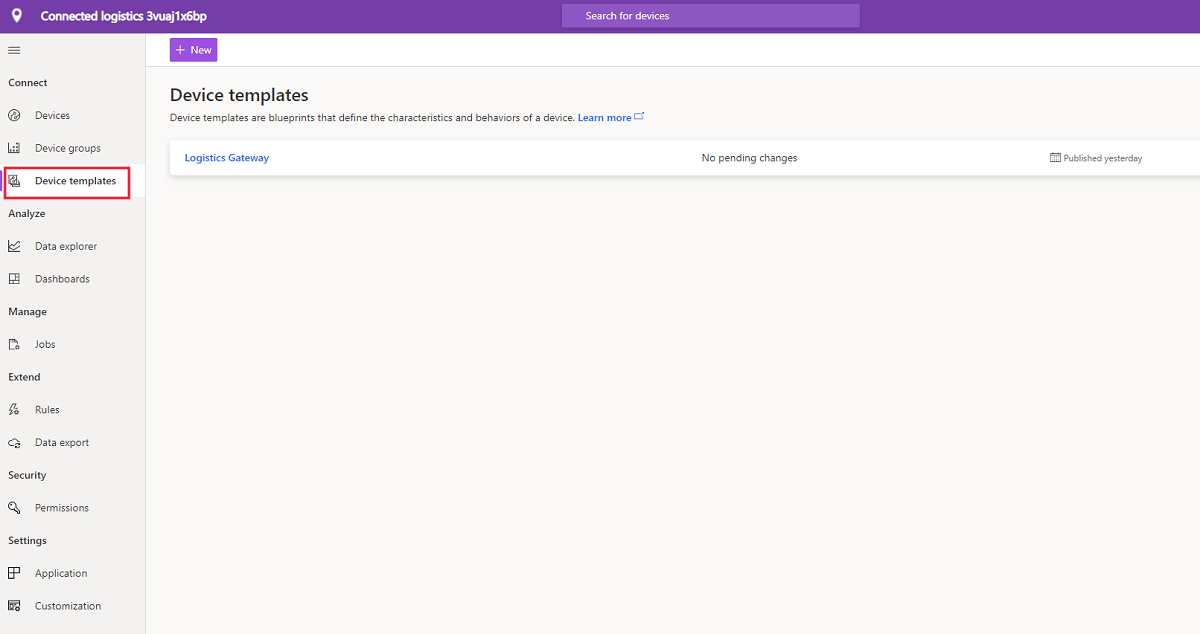
Auf der Seite „Gerätevorlagen“ können Sie Gerätevorlagen in der Anwendung anzeigen und erstellen. Weitere Informationen finden Sie unter Verbinden eines Azure IoT Edge-Geräts mit einer Azure IoT Central-Anwendung.
Edge-Manifeste
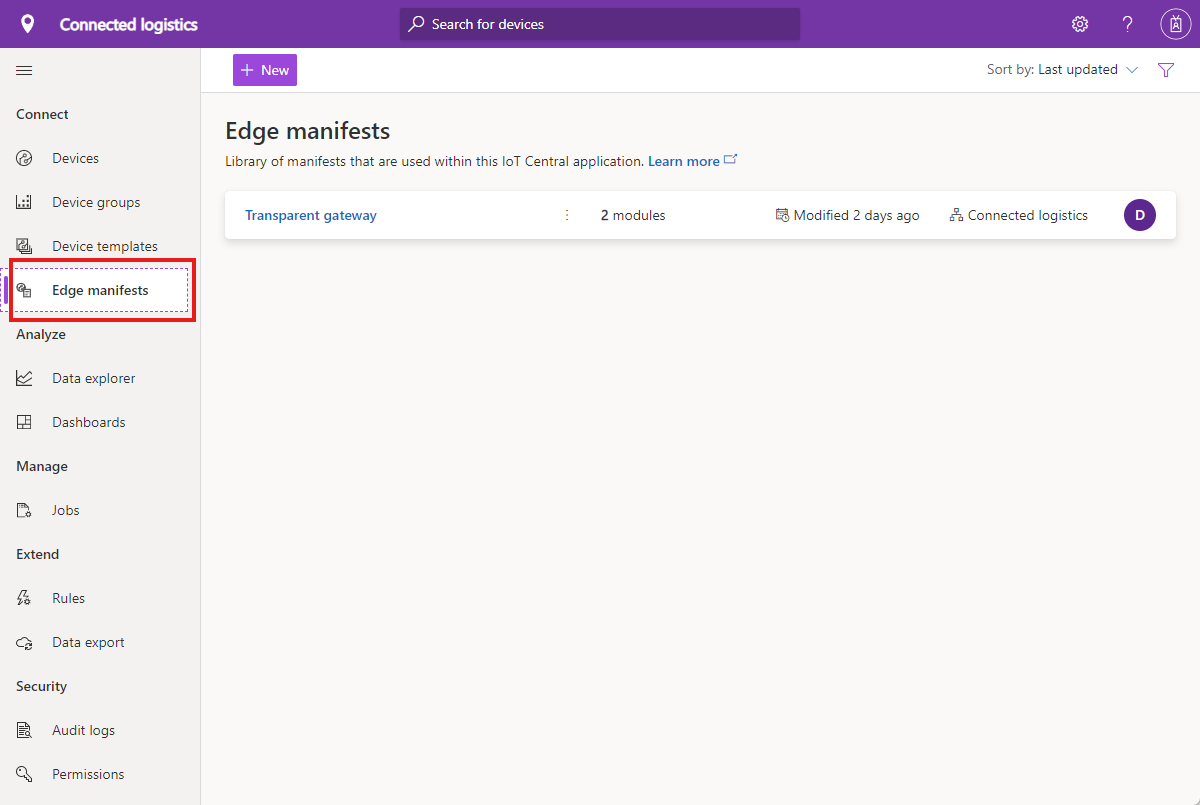
Auf der Seite „Edge-Manifeste“ können Sie IoT Edge-Bereitstellungsmanifeste in die Anwendung importieren und verwalten. Weitere Informationen finden Sie im Tutorial Define a new device type in your Azure IoT Central application (Definieren eines neuen Gerätetyps in Ihrer Azure IoT Central-Anwendung).
Data Explorer
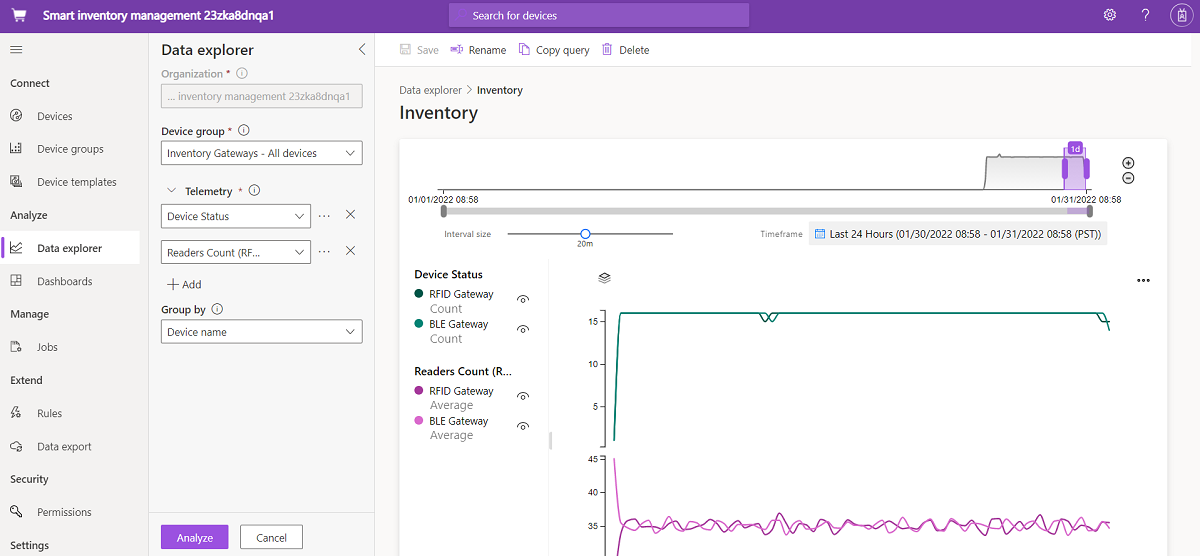
Unter „Daten-Explorer“ stehen umfassende Analysefunktionen zur Verfügung, mit denen Sie historische Trends analysieren und verschiedene Telemetriedaten von Ihren Geräten korrelieren können. Weitere Informationen finden Sie im Artikel zum Thema Erstellen einer Analyse für Ihre Azure IoT Central-Anwendung.
Dashboards
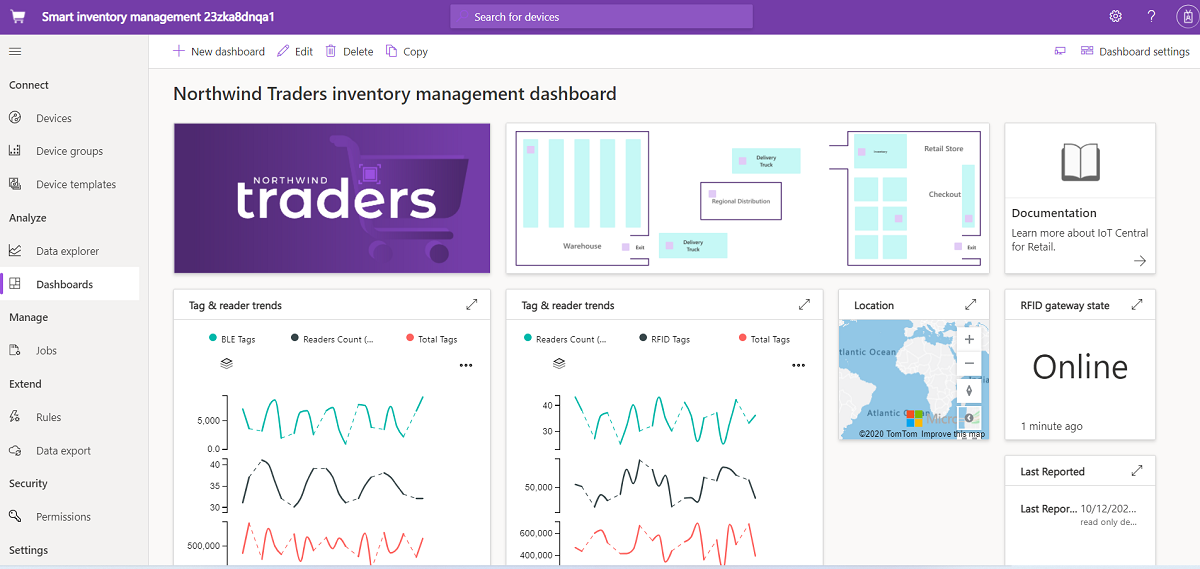
- Persönliche Dashboards können auch erstellt werden, um die für Sie wichtigen Aspekte zu überwachen. Weitere Informationen finden Sie in der Anleitung zum Erstellen und Verwalten mehrerer Dashboards.
Aufträge
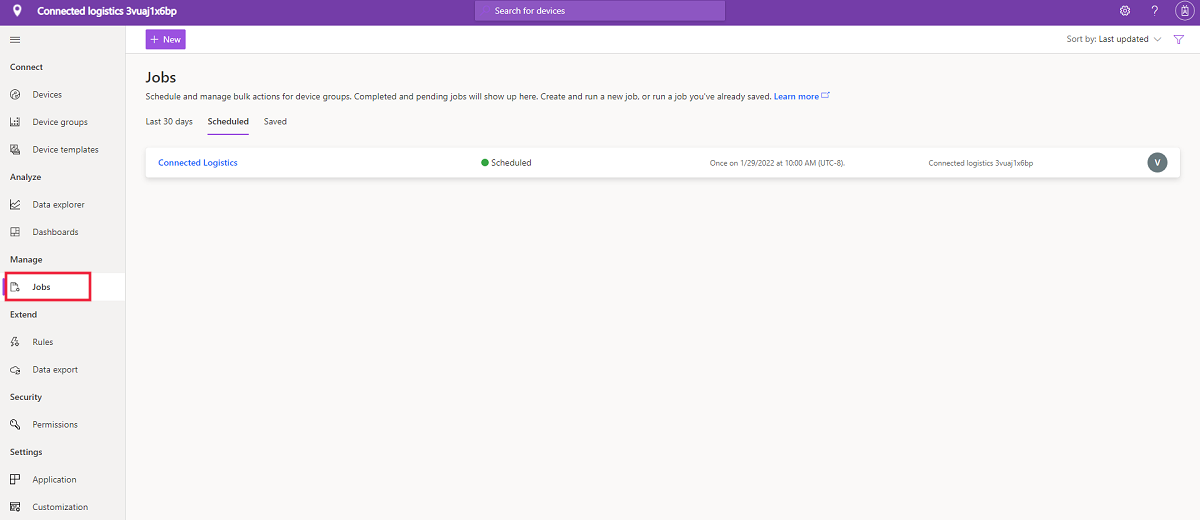
Auf dieser Seite können Sie Aufträge anzeigen und erstellen, die für Massenvorgänge für die Geräteverwaltung auf Ihren Geräten verwendet werden können. Sie können Geräteeigenschaften und Einstellungen aktualisieren und Befehle für Gerätegruppen ausführen. Weitere Informationen finden Sie im Artikel Ausführen eines Auftrags.
Regeln
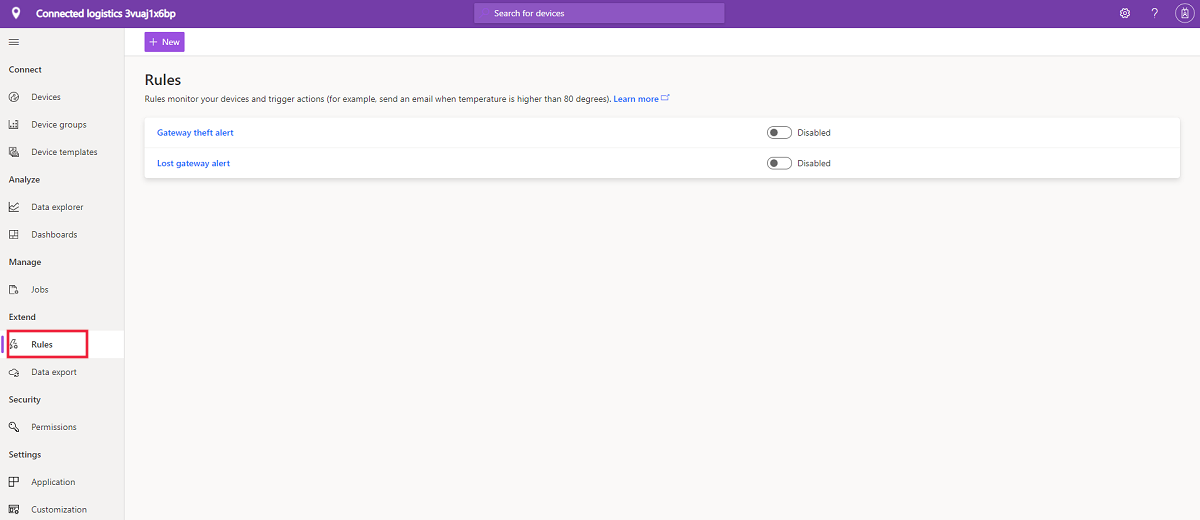
Auf dieser Seite können Sie Regeln basierend auf Gerätedaten anzeigen und erstellen. Bei Auslösung einer Regel können mehrere Aktionen ausgelöst werden, z. B. das Senden einer E-Mail oder das Aufrufen eines Webhooks. Weitere Informationen hierzu finden Sie im Tutorial zum Konfigurieren von Regeln.
Datenexport
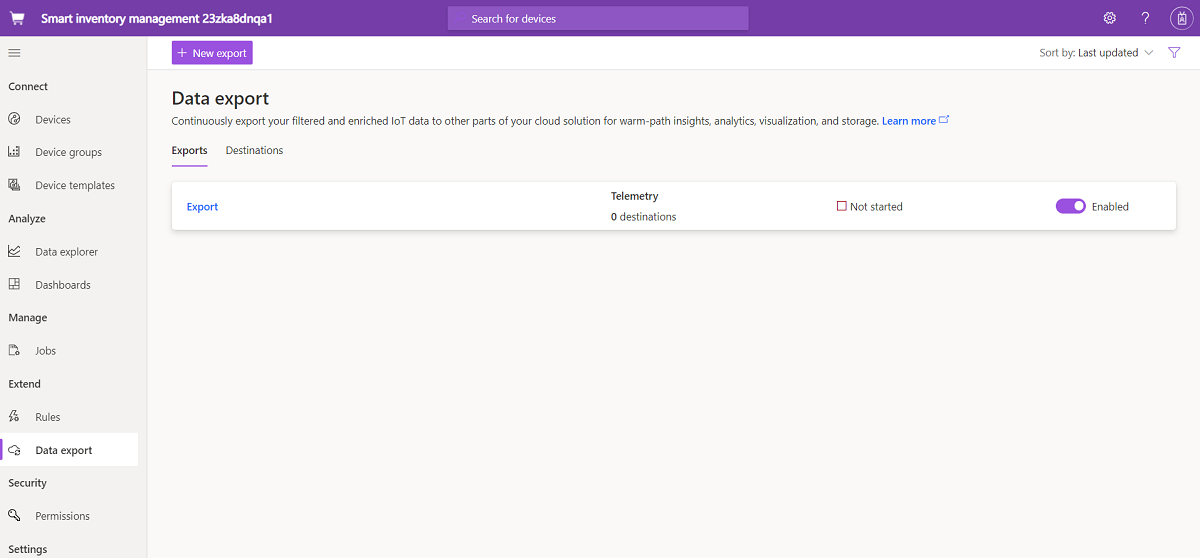
Per Datenexport können Sie Datenströme zu externen Systemen einrichten. Weitere Informationen finden Sie im Artikel Exportieren von Daten in Azure IoT Central.
Überwachungsprotokolle
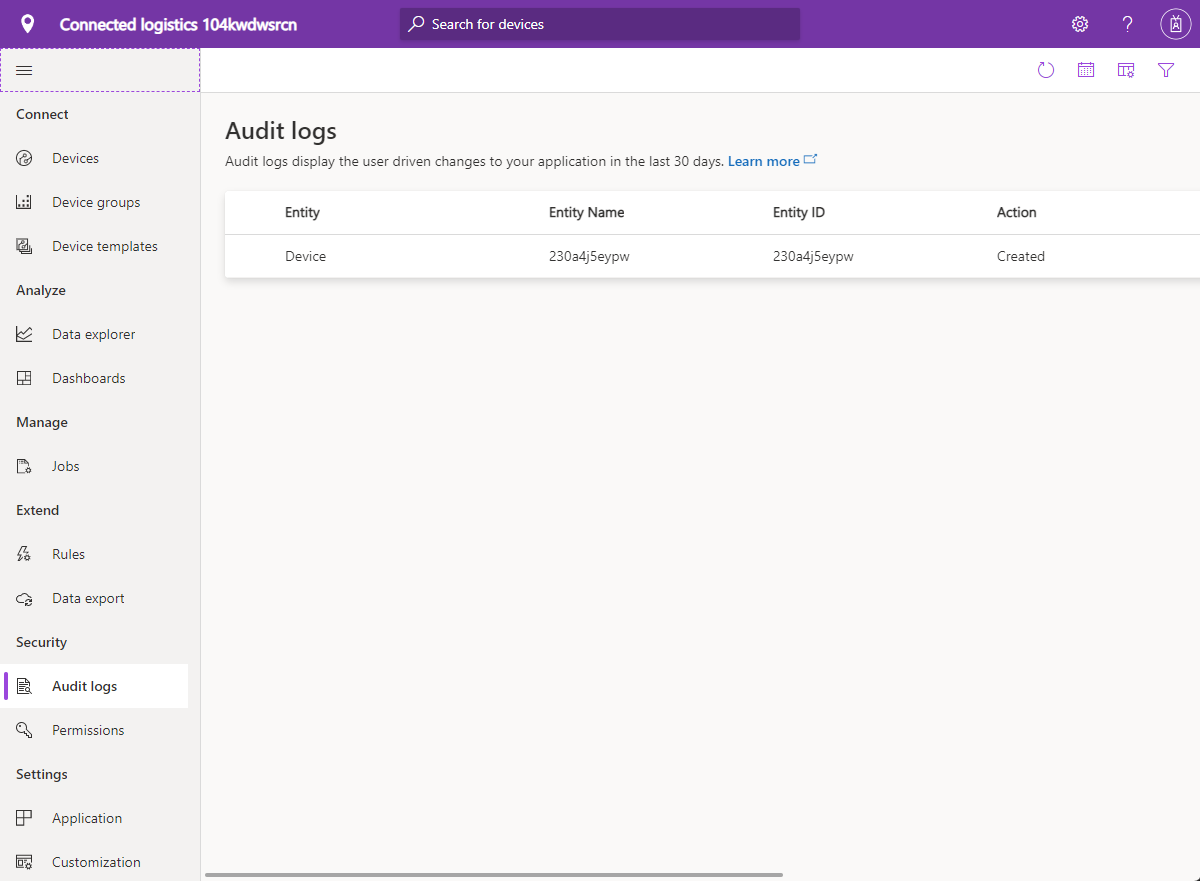
Überwachungsprotokolle ermöglichen es Ihnen, eine Liste der aktuellsten Änderungen anzuzeigen, die in Ihrer IoT Central-Anwendung vorgenommen wurden. Weitere Informationen finden Sie im Artikel Verwenden von Überwachungsprotokollen zum Nachverfolgen von Aktivitäten in Ihrer IoT Central-Anwendung.
Berechtigungen
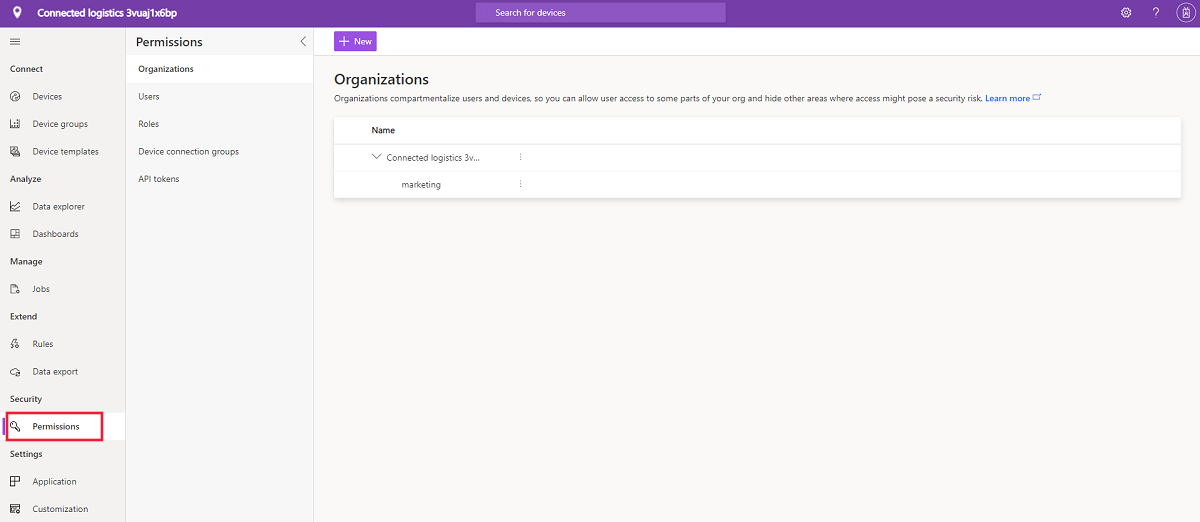
Auf dieser Seite können Sie eine Hierarchie definieren, mit der Sie verwalten, welche Benutzer welche Geräte in Ihrer IoT Central-Anwendung anzeigen können. Weitere Informationen finden Sie unter Verwalten von IoT Central-Organisationen.
Anwendung
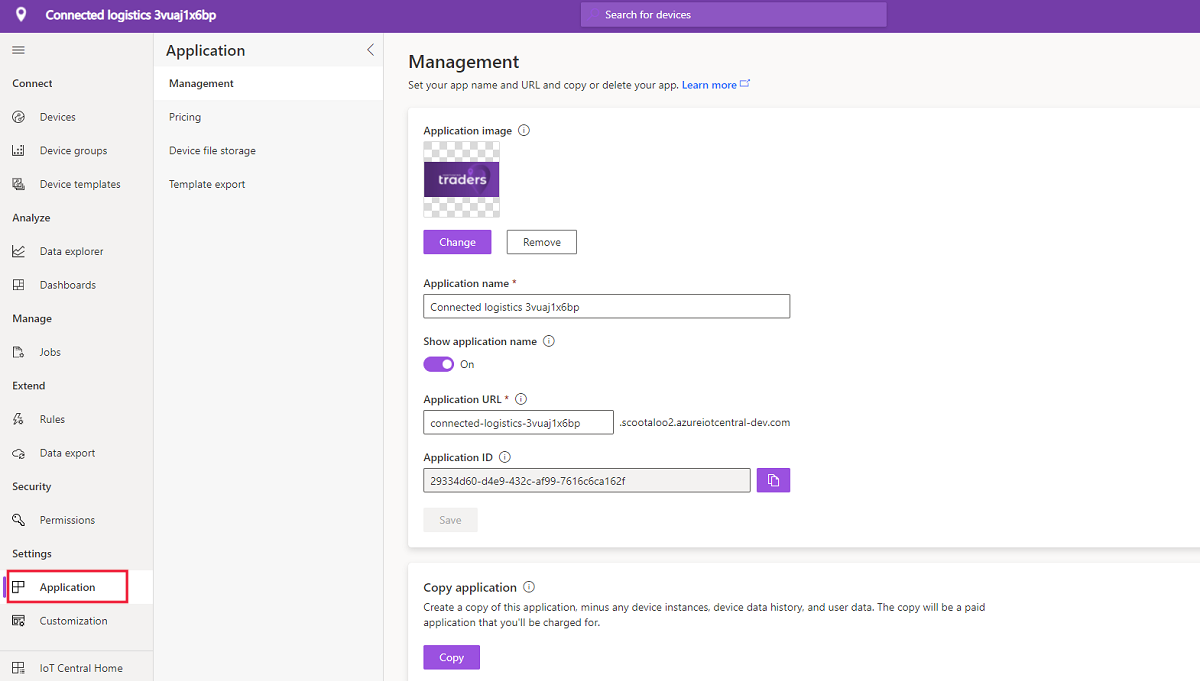
Auf der Anwendungsseite können Sie Ihre IoT Central-Anwendung konfigurieren. Sie können den Anwendungsnamen, die URL und das Design ändern, Benutzer und Rollen verwalten, API-Token erstellen und Ihre Anwendung exportieren. Weitere Informationen finden Sie im Artikel How to administer your application (Verwalten Ihrer Anwendung).
Anpassung
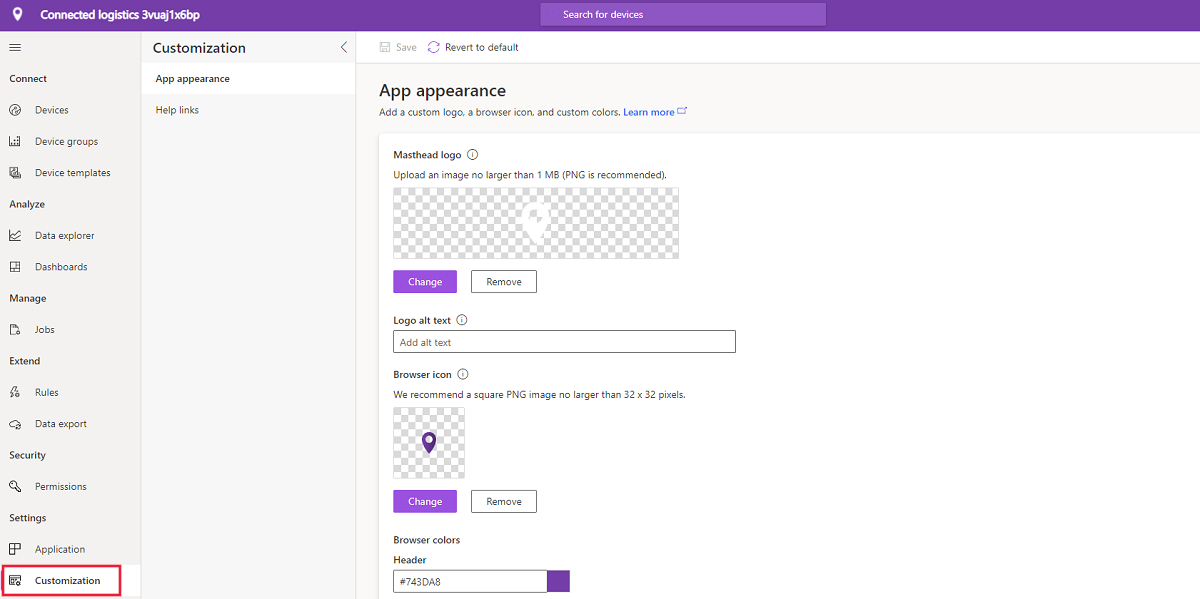
Auf der Anpassungsseite können Sie Ihre IoT Central-Anwendung anpassen. Hier können Sie Ihr Titellogo, das Browsersymbol und die Browserfarben ändern. Weitere Informationen finden Sie im Artikel Anpassen der Azure IoT Central-Benutzeroberfläche.
Nächste Schritte
Nachdem Sie sich nun einen Überblick über Azure IoT Central verschafft und sich mit dem Layout der Benutzeroberfläche vertraut gemacht haben, empfehlen wir, mit der Schnellstartanleitung zum Erstellen einer Azure IoT Central-Anwendung fortzufahren.